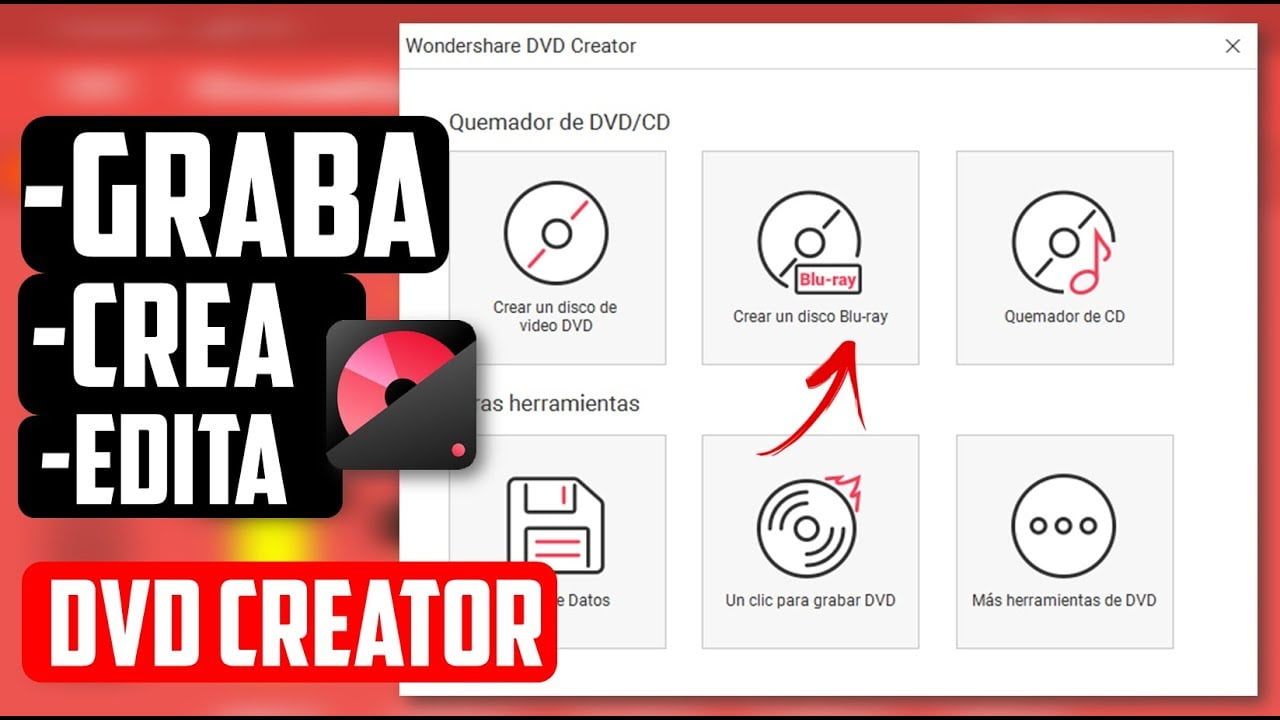La reproducción de DVD en computadoras es una tarea sencilla que requiere de un programa específico para poder disfrutar de los contenidos de estos discos en la pantalla de nuestro ordenador. En este artículo, hablaremos acerca de cuál es el programa más adecuado para reproducir DVD en diferentes sistemas operativos y dispositivos.
Descubre la mejor herramienta para reproducir DVDs en tu ordenador
¿Qué programa se usa para reproducir DVD? Si estás buscando una herramienta eficiente y fácil de usar para ver tus películas favoritas en DVD en tu ordenador, ¡estás en el lugar correcto!
La mejor opción para reproducir DVDs en tu ordenador es VLC Media Player. Este reproductor multimedia gratuito y de código abierto es compatible con una amplia variedad de formatos de video, incluyendo DVDs.
Con VLC Media Player, puedes disfrutar de tus películas en DVD sin necesidad de instalar software adicional o codecs. Además, este reproductor te permite ajustar la calidad de la imagen y el sonido de acuerdo a tus preferencias personales.
Descárgalo gratuitamente en su sitio web oficial y disfruta de tus películas favoritas en DVD en tu ordenador.
Las mejores opciones de programas para reproducir DVD en tu ordenador
Si tienes un ordenador con unidad de DVD, es probable que en algún momento quieras reproducir una película o algún otro tipo de contenido en formato DVD. Sin embargo, no todos los reproductores de medios son capaces de leer este tipo de discos, por lo que es necesario contar con un software especializado para este fin. A continuación, te presentamos algunas de las mejores opciones de programas para reproducir DVD en tu ordenador:
1. VLC Media Player: este reproductor de medios gratuito es uno de los más populares y versátiles del mercado, y es capaz de reproducir una amplia variedad de formatos, incluyendo DVD. Además, cuenta con una interfaz sencilla y personalizable, y es compatible con Windows, Mac y Linux.
2. Windows DVD Player: si tienes Windows 10, es posible que ya tengas instalado este reproductor de DVD de forma predeterminada. Aunque no es gratuito y debes comprarlo en la tienda de Microsoft, es una opción sencilla y fácil de usar para reproducir tus discos de DVD.
3. PowerDVD: este software de pago es uno de los más completos y avanzados para reproducir DVD y otros tipos de medios. Ofrece una calidad de imagen y sonido excepcional, y cuenta con funciones adicionales como la posibilidad de reproducir contenido en alta definición y 3D.
4. KMPlayer: este reproductor de medios gratuito es otra opción popular para reproducir DVD y otros formatos. Ofrece una interfaz moderna y personalizable, y es compatible con una amplia variedad de sistemas operativos.
Ya sea que busques una opción gratuita y sencilla, o un software más avanzado con funciones adicionales, hay una amplia variedad de programas disponibles para satisfacer tus necesidades.
Guía para reproducir DVDs en un ordenador con Windows 10
Si eres usuario de Windows 10 y quieres reproducir DVDs en tu ordenador, necesitas seguir una serie de pasos para lograrlo. En este artículo te presentamos una guía sencilla y práctica para que puedas disfrutar de tus películas favoritas en DVD desde la comodidad de tu hogar.
¿Qué programa se usa para reproducir DVD en Windows 10?
Para reproducir DVDs en Windows 10 necesitas utilizar un programa reproductor de DVD. Aunque Windows 10 viene con una aplicación incorporada llamada «Reproductor de DVD de Windows», este programa no es gratuito y debes pagar para poder usarlo. Por esta razón, te recomendamos utilizar VLC, un reproductor de medios gratuito y de código abierto que es compatible con la mayoría de los formatos de audio y video, incluyendo DVD.
¿Cómo reproducir DVDs en Windows 10 con VLC?
Para reproducir DVDs en Windows 10 con VLC, necesitas seguir los siguientes pasos:
1. Descarga e instala VLC en tu ordenador
Puedes descargar VLC de forma gratuita desde su página oficial en Internet. Una vez que lo hayas descargado, sigue las instrucciones de instalación para instalarlo en tu ordenador.
2. Inserta el DVD en la unidad de DVD
Inserta el DVD que deseas reproducir en la unidad de DVD de tu ordenador.
3. Abre VLC y selecciona la opción «Reproducir DVD»
Abre VLC y selecciona la opción «Reproducir DVD» en el menú «Medio».
4. Selecciona la unidad de DVD
En la ventana que aparece, selecciona la unidad de DVD que contiene el DVD que deseas reproducir y haz clic en «Reproducir».
¡Listo! Ahora puedes disfrutar de tus películas favoritas en DVD en tu ordenador con Windows 10 gracias a VLC.
Guía práctica para reproducir DVDs en tu dispositivo
Si tienes películas o series en DVD y quieres verlas en tu dispositivo, necesitarás un programa que pueda reproducir DVD. Existen varias opciones de programas, pero uno de los más populares es VLC Media Player.
VLC Media Player es un programa gratuito y de código abierto que puede reproducir una gran variedad de formatos de audio y video, incluyendo DVDs. Para reproducir un DVD en VLC, sigue estos sencillos pasos:
1. Descarga e instala VLC Media Player en tu dispositivo.
2. Inserta el DVD en la unidad de DVD de tu dispositivo.
3. Abre VLC Media Player y selecciona «Media» en el menú superior.
4. Selecciona «Abrir disco» en el menú desplegable.
5. Selecciona la unidad de DVD en la que insertaste el DVD y haz clic en «Reproducir».
Nota: Si el DVD no se reproduce automáticamente al insertarlo en la unidad, asegúrate de que la opción «Reproducir disco automáticamente» esté habilitada en la configuración de tu dispositivo.
Además, si tienes problemas para reproducir el DVD en VLC Media Player, asegúrate de tener la última versión del programa actualizada y de que tu dispositivo tenga suficiente memoria RAM y espacio en disco para procesar el video.
Sigue los pasos mencionados anteriormente y disfruta de tus películas y series favoritas en cualquier lugar y momento.